Slik legger du til Instagram-filter til eksisterende bilder og videoer i 2022
Hvordan legge til Instagram-filter til eksisterende bilder og videoer?
Instagram er en av de allsidige plattformene der folk viser sin kjærlighet til bilder og innholdsskaping. På sosiale medier ønsker brukere kun å legge ut bilder som ser attraktive ut, spesielt folk som bruker Instagram som bloggplattform. Noen ganger blir bilder fine, men du vil gjerne legge til et filter for å forbedre dem ytterligere. De fleste vet ikke hvordan du legger til Instagram-filter på eksisterende bilder. Denne artikkelen vil veilede deg om alle tipsene og triksene du kan bruke for å lindre videoene og bildene dine for å få dem til å se levende ut.
- Del 1: Hvordan legge til Instagram-filtre til eksisterende bilder?
- Del 2: Hvordan legge til Instagram-filtre til eksisterende videoer?
- Del 3: Hvordan legge til filtre på Instagram-bilder når du laster opp?
- Del 4: Hvordan legge til filter på Instagram-hjulfoto og video?
Del 1: Hvordan legge til Instagram-filtre til eksisterende bilder?
Vi tar alle tilfeldige bilder hele tiden gjennom kameraene våre. Men du kan være i tvil om å legge dem ut på Instagram fordi de ser rå ut. Noen tror de bare kan bruke filtre når de tar bilder direkte fra Instagram. Dette er imidlertid ikke tilfelle fordi du også kan bruke et Instagram-filter på eksisterende bilder. Det får ikke bare bildet til å virke mer attraktivt, men fanger også publikums oppmerksomhet. I denne delen lærer du hvordan du bruker et Instagram-filter på et hvilket som helst bilde fra galleriet ditt.
Trinn 1: Åpne Instagram og sveip til venstre
For å legge til Instagram-filtre må du åpne Instagram og logge på din eksisterende ID. Når du er på nyhetsstrømmen din, må du sveip til venstre for å åpne historiealternativet. Når du sveiper til venstre, åpnes kameraet automatisk. En annen måte å åpne historiealternativet på er å trykk på ‘+’-tegnet på profilbildet ditt.
![]()
Trinn 2: Velg et bilde fra galleriet
Etter at du har åpnet historiealternativet, åpnes kameraet først. Du kan klikke på et bilde på stedet eller velge et eksisterende bilde fra kameraet. Se nederst til venstre på skjermen; du vil se en firkantet boks. Klikk på den firkantede boksen for å velge et bilde fra fotogalleriet ditt.
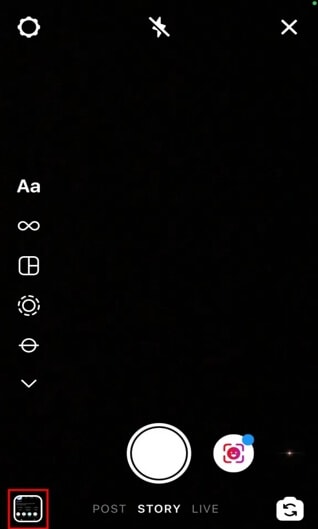
Trinn 3: trykk på smiley-ikonet
Etter at du har valgt bildet fra galleriet, kan du bruke et filter på det før du legger ut det. På toppen av skjermen vil du se en smiley eller en gnistrende emoji. Klikk på smiley-emojien for å få tilgang til eksisterende eller lagrede filteralternativer som skal brukes på det valgte bildet.
![]()
Trinn 4: Velg filtre
Etter å ha klikket på smiley-ikonet, vil du se mange lagrede og eksisterende filer. Sveip til venstre for å prøve ut og velge et filter du liker.

Trinn 4: Klikk ferdig og legg ut
Etter å ha valgt filteret ditt og anvender jegt, klikk ferdig øverst til høyre og legg ut historien.
Del 2: Hvordan legge til Instagram-filtre til eksisterende videoer?
Vet du hvordan du legger til Instagram-filter til eksisterende bilde/video? Instagram promoterer nå hjul der folk kan uttrykke sin kreative side. Du vil se mange trendende hjul på Instagram, og de fleste av dem er ganske imponerende. Hvis du også vil trende på Instagram for å få følgere dine, bør videoene dine se tiltalende ut. Du kan få videoene dine til å bli mer engasjerte ved å legge til passende filtre til dem. Slik kan du legge til filtre til eksisterende videoer:
Trinn 1: Åpne kamera
Du kan sveip til venstre på Instagram for å åpne kameraet for å ta videoer for historier.
Trinn 2: Velg en video fra galleriet
Nederst til venstre på skjermen vil du se en firkantet boks. Klikk på den firkantede boksen; du vil bli tatt til galleriet ditt, hvor du kan se etter eksisterende bilder å laste opp.
Trinn 3: Klikk på filterkarusellen
Nederst finner du et søkeikon som også kalles filterkarusellen. Gjennom filter karusell, kan du finne ulike typer filtre og også skrive inn filternavnet hvis du har noen i tankene dine. Påfør filteret på videoen.
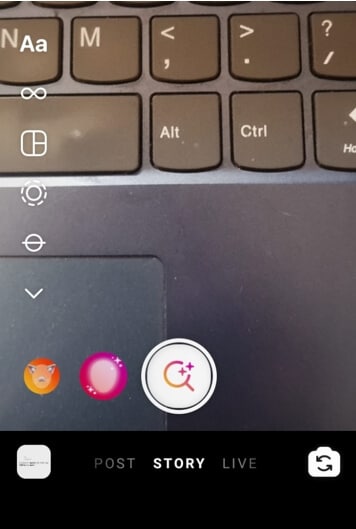
Trinn 4: Last ned eller last opp
Etter at du har brukt filteret, kan du klikk på ferdig øverst til høyre for å legge ut. Det er også en mulighet til last ned videoen hvis du vil. Du kan lagre videoer med filtre i galleriet ditt for å bruke på andre sosiale medieplattformer.
Del 3: Hvordan legge til filtre eller Instagram-bilder ved opplasting?
Hvis du vil gjøre feeden din attraktiv, bør den se estetisk og synkronisert ut. Å bruke en mer enkel type filter på alle bilder kan gi feeden din et sammenhengende utseende. Vi skal fortelle deg noen enkle trinn for å legge til filtre til bildene dine når du laster opp.
Trinn 1: Klikk på pluss og velg bilde
Når du åpner appen, vil du se en ‘+’ tegn vedlagt i firkanten på midten av skjermen. Klikk på den for å laste opp bilder. Du kan også sveip opp fra historievinduet for å velge et bilde fra galleriet. Klikk på neste ikon etter å ha valgt for å fortsette.
Trinn 2: Velg et filter og juster
Etter at du har klikk neste, vil du se mange filteralternativer. Du kan sveip til venstre for å prøve ut filtre og velg den du liker. Du kan dobbelttrykke på det valgte filteret for å juster intensiteten.
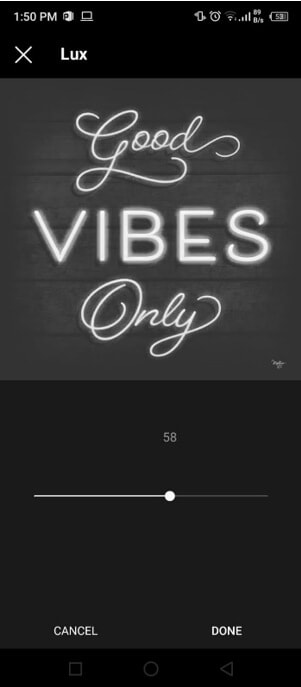
Trinn 3: Rediger bildet og legg ut
Når du tilpasser filterintensiteten, kan du svelge neste og klikk på rediger for å forbedre bildet ytterligere. Du kan øke lysstyrken, gjøre bildet skarpere osv. Når bildet er redigert etter eget valg, kan du merke folk eller bare legge ut.
Del 4: Hvordan legge til filter på Instagram-hjulfoto og video?
En vanlig Instagram-rulle uten filtre eller effekter kan føles kjedelig å se på. Derfor bruker mange innholdsskapere filtre strategisk for å gjøre hjulene mer attraktive. Her er hvordan du legger til filtre til bildene og videoene dine.
Trinn 1: Last opp bilde eller video på Reel
Åpne historiealternativet og sveip for å aktivere Reel-alternativet. Når du har åpnet hjulalternativet, går du til galleriet og velg et bilde eller video etter eget valg.
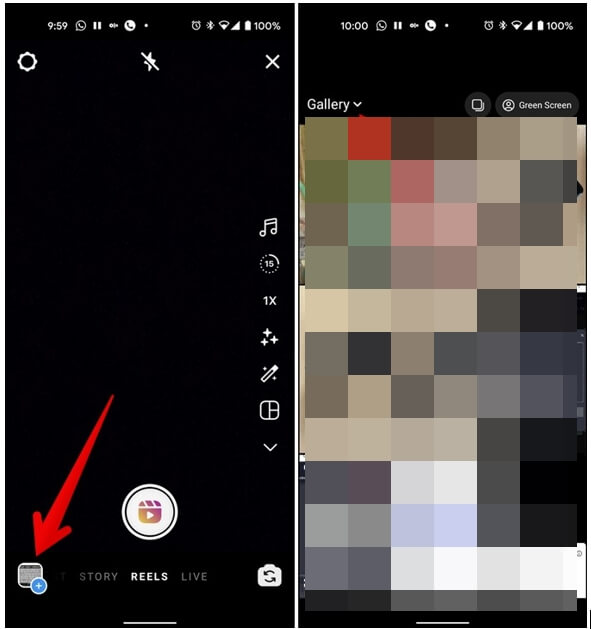
Trinn 2: Klikk på shine emoji for å legge til filtre
På toppen vil du se en skinne emoji alternativ som du kan bla gjennom filtre og velg den du liker; du kan klikk for å søke.

Trinn 3: post
Etter at du er ferdig med å legge til effekter, kan du klikk på ferdig å legge ut, og du kan også last ned bildet.

Spørsmål og svar Om Instagram-filtre
- Kan du legge til Instagram-historiefiltre til eksisterende bilder?
Ja, det er enkelt å legge til et Instagram-filter til eksisterende bilder fra galleriet ditt. Trinn-for-trinn-forklaringen på hvordan du legger til Instagram-filter til eksisterende bilde er nevnt ovenfor.
- Hvordan legge til Instagram-historiefiltre på kamerarullen?
Bare sveip til venstre til historievinduet og sveip opp for å velge et bilde fra kamerarullen. Klikk deretter på den smilende emojien på fanen og bruk filteret du ønsker. Du kan deretter dele den på Insta eller lagre den på kamerarullen din.
konklusjonen
Ofte vet ikke folk hvordan de legger til Instagram-filtre til eksisterende bilder og videoer. Det er lett å lære, spesielt gjennom trinnene vi har nevnt ovenfor. Filtre er det ultimate hacket for å legge til sammenheng og tiltrekning til feeden eller historiene dine.
Siste artikler

